버전 사용하기
예상 완료 시간은 8분입니다.
Onshape는 편집이 완료될 때마다 작업공간에 각 탭의 상태를 캡처합니다. 각 세션 전체에서 사용자마다 모든 편집이 캡처되므로 항상 통합문서에 적용된 모든 작업에 대한 전체 히스토리가 존재하게 됩니다. 각 통합문서에서 수행된 작업의 히스토리를 유지하는 것 이외에, Onshape는 특정 시점에 통합문서에 대해 변경할 수 없는 버전을 캡처할 수 있는 방법을 제공합니다.
이 레슨에서는 버전을 생성하여 특정 시점에서 통합문서의 특정 상태를 보존하는 방법과 버전이 생성된 후 버전으로 수행할 수 있는 작업에 대해 다룹니다.
Onshape 작업공간
버전을 논의하기 전에 Onshape 작업공간이 무엇인지를 이해하는 것이 중요합니다. 기본적으로 작업공간은 작업을 수행하는 곳입니다. 모든 Onshape 통합문서는 메인이라고 하는 작업공간으로 시작합니다. 파트, 어셈블리 및 도면 생성 모두 한 작업공간에서 수행됩니다.
현재 열고 있는 작업공간(또는 버전)의 이름이 통합문서 타이틀 바에 있는 통합문서 이름 옆에 회색으로 표시됩니다. 통합문서마다 작업공간 및 버전이 여러 개일 수 있기 때문에 해당 시점에 사용 중인 작업공간 또는 버전을 보려면 이곳을 확인하면 됩니다(아래에 파란색으로 표시).

작업공간에서 작업할 수 있지만 버전은 보기만 가능합니다.
작업공간을 샌드박스라고 생각해 보십시오. 무언가 새로운 것을 시도하려고 할 때 (새 브랜치에서) 실험할 새로운 작업공간을 만듭니다.
통합문서의 최초 히스토리
모든 통합문서는 시작으로 명명된 버전과 메인으로 명명된 작업공간으로 시작합니다. 시작 버전은 변경이 불가능합니다(모든 버전도 마찬가지임). 이는 모든 통합문서의 시작 지점에 해당합니다.
통합문서 패널에서 버전 및 히스토리 아이콘 ![]() (아래에 파란색으로 표시)을 클릭하여 통합문서 히스토리에 대한 그래픽 표현을 나타냅니다.
(아래에 파란색으로 표시)을 클릭하여 통합문서 히스토리에 대한 그래픽 표현을 나타냅니다.
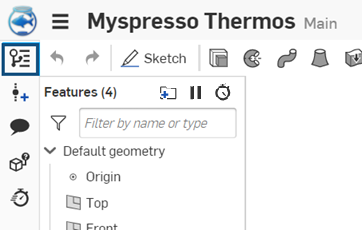
파란색을 표시된 아이콘(위)을 클릭하여 통합문서 패널에서 버전 및 히스토리(아래)를 엽니다.
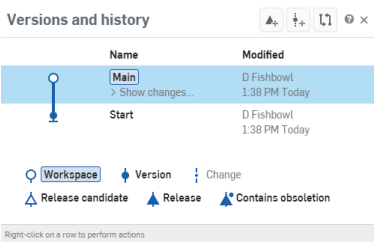
그래프의 키는 그 아래에 있습니다(위 참조). 아이콘의 두 번째 라인은 릴리스 관리 작업 및 개체와 관련이 있습니다.
패널의 상단 오른쪽에 있는 아이콘은 다음과 같습니다.
![]() 릴리스 후보자 생성 - 프로페셔널 및 엔터프라이즈 계정만 사용할 수 있습니다. 이에 대해서는 다른 세션에서 논의합니다.
릴리스 후보자 생성 - 프로페셔널 및 엔터프라이즈 계정만 사용할 수 있습니다. 이에 대해서는 다른 세션에서 논의합니다.
![]() 버전 생성 - 특정 시점에서 변경이 불가능한 작업공간의 스냅샷을 생성합니다.
버전 생성 - 특정 시점에서 변경이 불가능한 작업공간의 스냅샷을 생성합니다.
![]() 히스토리 항목 비교 - 히스토리 그래프에 있는 두 개 항목을 비교합니다.
히스토리 항목 비교 - 히스토리 그래프에 있는 두 개 항목을 비교합니다.
팁
- 버전 및 히스토리 플라이아웃의 선택 항목은 파란색으로 강조 표시됩니다.
- 플라이아웃의 항목 위로 마우스를 가져가면 옅은 파란색으로 강조 표시됩니다.
- 작업공간 또는 버전에 적용된 모든 변경 내용 목록을 확장하려면 > 변경 내용 표시를 클릭합니다.
통합문서의 히스토리 보기
통합문서의 히스토리는 모든 세션 동안 전체 사용자에 의해 통합문서에서 수행된 모든 작업 목록에 해당합니다. 히스토리를 보려면:
- 통합문서 패널에서
 을 클릭하여 버전 및 히스토리를 엽니다.
을 클릭하여 버전 및 히스토리를 엽니다. - 특정 버전, 작업공간 또는 릴리스에 대한 변경 내용 목록을 보려면 > 변경 내용 표시를 클릭합니다.
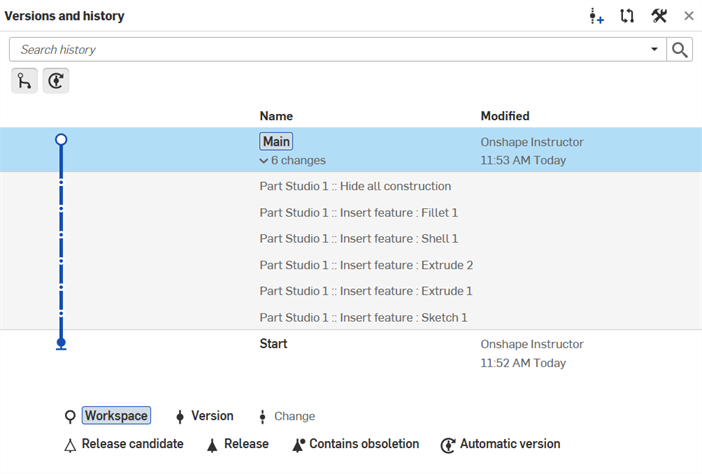
메인 작업공간에 대한 히스토리(변경 내용 목록): 6개 변경 내용, 모두 Part Studio 1에 적용됨
특정 변경 내용 위로 마우스를 가져가면 변경을 수행한 사람과 적용된 변경 내용을 확인할 수 있습니다.
확장된 목록에서 히스토리 항목(변경 내용)에 관해 여러 가지 작업을 수행할 수 있습니다. 컨텍스트 메뉴에 액세스하려면 항목을 마우스 오른쪽 버튼으로 클릭하십시오.
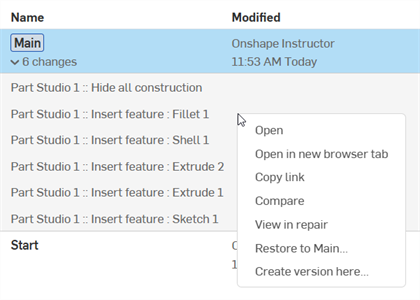
사용자가 Onshape 직원인 경우 그래프의수정됨 열 아래 사용자 이름 왼쪽에 Onshape 로고 아이콘이 표시됩니다.
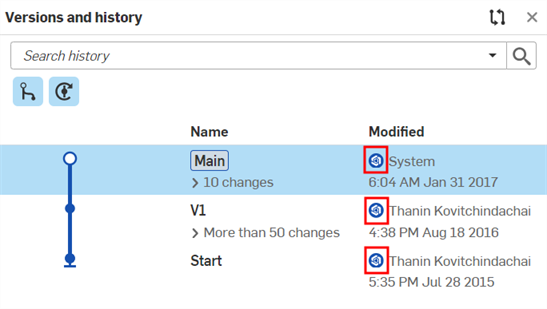
팁
- 각 통합문서에는 다양한 브랜치와 브랜치마다 하나의 작업공간, 여러 버전, 여러 릴리스가 포함되어 있습니다.
- 변경 내용은 각 변경에 대한 작은 실선 도트와 함께 그래프 내에서 옅은 텍스트와 점선으로 나타납니다.
버전 생성
특정 시점에서 작업공간을 보존함을 시스템에 나타내기 위해서는 버전을 생성합니다. 버전은 불변의 항목입니다. 즉, 어떤 식으로든 버전을 변경하거나 편집할 수 없습니다. 버전에서 새로운 브랜치(및 작업공간)를 생성할 수 있습니다.
- 통합문서 패널에서 버전 및 히스토리가 열린 상태에서 버전을 생성하려는 변경 항목을 마우스 오른쪽 버튼으로 클릭합니다.
- 행 변경을 마우스 오른쪽 버튼으로 클릭하고 여기에 버전 생성...을 선택합니다.
- 버전의 정보를 입력합니다.
- 생성을 클릭합니다.
새 버전이 버전 및 히스토리 그래프에 추가된다는 점에 유의하십시오.
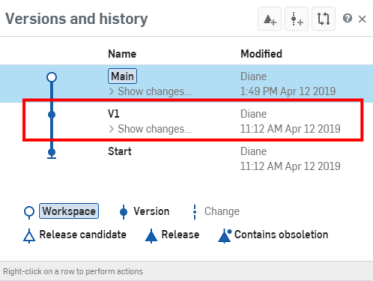
V1(버전)이 생성되었습니다.
메인 브랜치와 함께 변경 내용은 버전 변경 내용이 확장된 후 메인 브랜치를 따라 파란색 체크마크로 나타납니다.
작업공간과 버전 및 히스토리 패널을 연 상태로 작업공간에서 버전을 만들려면, ![]() 을 클릭하여 대화상자를 채우십시오.
을 클릭하여 대화상자를 채우십시오.
열기
해당 시점의 통합문서를 열려면 히스토리 항목을 선택합니다(히스토리 항목 목록을 보려면 변경 사항 표시를 클릭합니다). 또는 항목을 마우스 오른쪽 버튼으로 클릭하고 열기또는 새 브라우저 탭에서 열기를 선택합니다.
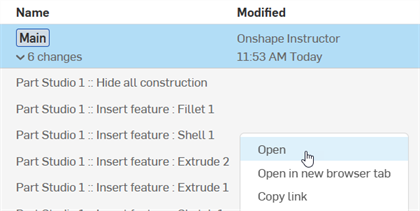
현재 표시된 작업공간(또는 버전)의 이름은 항상 통합문서 툴바에서 통합문서 이름 옆에 표시됩니다. 버전을 확인할 때 바로 오른쪽에는 작업공간의 맨 위로 복원하는 링크가 있습니다. 이 링크는 작업공간의 상태를 해당 시점으로 다시 복원합니다. 또한 작업공간의 맨 위로 돌아가기 링크가 있는데, 이 링크는 뷰를 작업공간의 해당 지점을 이동합니다.

비교
통합문서 내의 작업이 작업공간마다, 버전마다 또는 작업공간과 버전 간에 어떻게 다른지 잘 모를 경우, 비교를 수행할 수 있습니다. Onshape에서는 한 번에 두 가지 요소를 비교할 수 있습니다:두 개 버전, 두 개 작업공간, 또는 각각 하나씩.
오른쪽 상단 코너에 있는 ![]() 아이콘을 사용해서 통합문서 패널의 버전 및 히스토리에서 비교를 시작합니다.
아이콘을 사용해서 통합문서 패널의 버전 및 히스토리에서 비교를 시작합니다.
- 통합문서 패널에서 버전 및 히스토리가 열린 상태에서
 을 클릭합니다.
을 클릭합니다. - 작업공간, 버전 또는 작업공간이나 버전 내의 특정 히스토리 항목 등 두 개 항목을 선택합니다.
- 첫 번째 선택이 파란색으로 강조 표시되고, 두 번째 선택을 클릭하면 비교 대화상자가 열립니다.
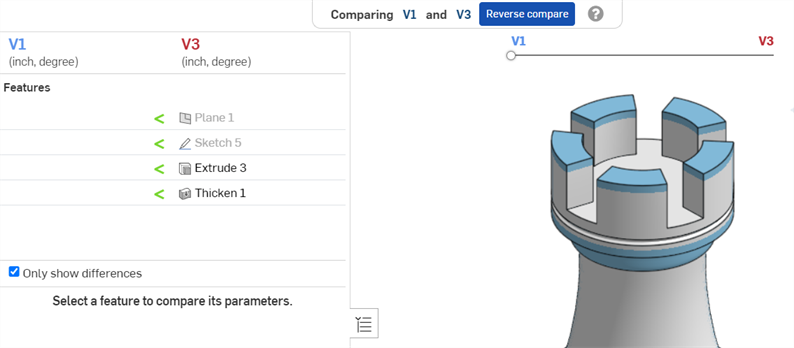
비교 대화상자는 색상이 지정되어 있고, 한 버전에 적용된 변경 내용은 파란색으로, 다른 버전에 적용된 변경 내용은 빨간색으로 표시됩니다.
왼쪽의 피처 리스트에서 피처를 선택하면 생성되거나 편집된 피처와 피처의 구체적인 내용이 나열된 또 다른 대화상자가 열립니다.
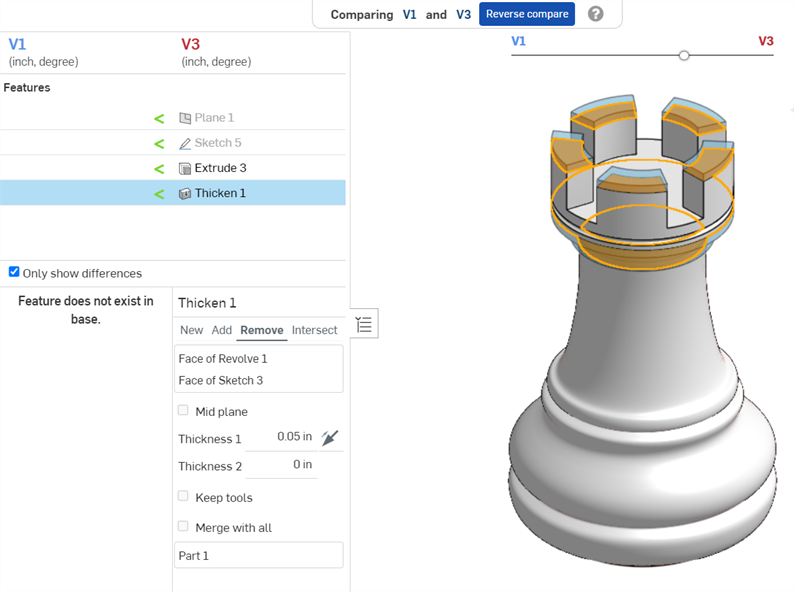
모델에서 왼쪽에서 선택한 피처도 강조 표시됩니다. 모델 위의 슬라이더를 사용해 한 작업공간을 향해 디스플레이 강조를 변경하거나 다른 쪽으로 향해 변경 내용을 시각화합니다. 피처에 대해 표시된 필드는 비교 플라이아웃에서 보기 전용입니다.
<작업공간>으로 복원
복원은 더 큰 통합문서와 사용자 범위에서 되돌리기 작업과 비슷합니다. 모든 세션에서 전체 사용자에 의한 모든 작업이 여기에 나열되므로 특정 작업을 선택해서 작업공간을 복원할 수 있습니다. 통합문서 패널의 버전 및 히스토리에서 변경 지점을 마우스 오른쪽 버튼으로 클릭하고 <브랜치 이름>(으)로 복원을 선택하십시오.
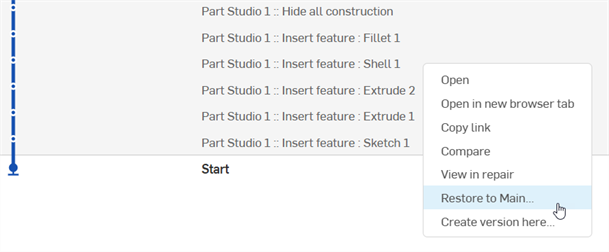
히스토리에서 복원 작업 바로 전에 수행된 작업으로 돌아가 복원 작업의 '되돌리기'를 수행할 수 있으므로 안심해도 좋습니다.
추가 리소스
추가 학습 센터 리소스에 대해서는 여기서 자가 학습 과정을 진행하십시오: 통합문서 히스토리 및 버전(Onshape 계정 필요) 및 비교 사용(Onshape 계정 필요). 또는 여기서 기술 브리핑 문서를 확인할 수 있습니다: 통합문서 과거 데이터 이해 및 사용(Onshape 계정 필요) 및 Gitflow 버전 관리(Onshape 계정 필요).